Tomcat的安装和第一个javaweb项目的搭建
本文共 608 字,大约阅读时间需要 2 分钟。
下载和配置Tomcat
下载Tomcat,进入官网
选择最新版的Tomcat 9
 双击下载该64位的,下载后解压缩,与jdk配置环境变量有有些许相同之处,记住安装的路径
双击下载该64位的,下载后解压缩,与jdk配置环境变量有有些许相同之处,记住安装的路径 右键单击我的电脑选择属性>>高级系统设置>>高级>>环境变量>>系统变量
1.0 新建CATALINA_HOME 变量值是 安装的路径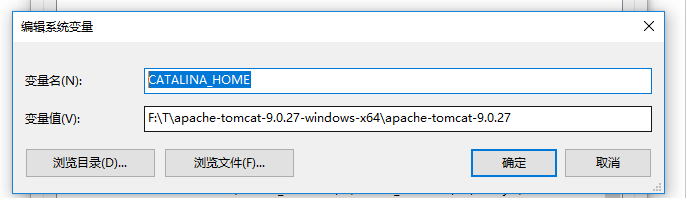 2.0 在path变量中,末尾处添加 ;%CATALINA_HOME%\bin
2.0 在path变量中,末尾处添加 ;%CATALINA_HOME%\bin  配置完成后确认关闭后即可,返回桌面 Win+R输入cmd回车打开终端,输入startup.bat验证是否配置成功 或者在浏览器中打开http://localhost:8080/看是否能定位到tomcat官网 可以的话即成功,否则未成功,可返回上面仔细阅读一遍,
配置完成后确认关闭后即可,返回桌面 Win+R输入cmd回车打开终端,输入startup.bat验证是否配置成功 或者在浏览器中打开http://localhost:8080/看是否能定位到tomcat官网 可以的话即成功,否则未成功,可返回上面仔细阅读一遍, 第一个javaweb项目
打开eclipse,右键单击 >> 选择new >>web >>Dynamic web project
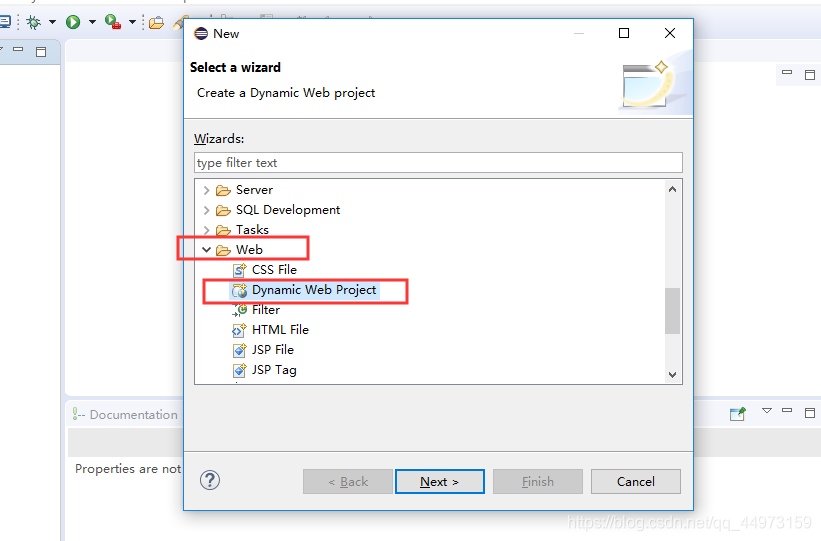 next 下一步 定义项目名称 和 存储位置
next 下一步 定义项目名称 和 存储位置 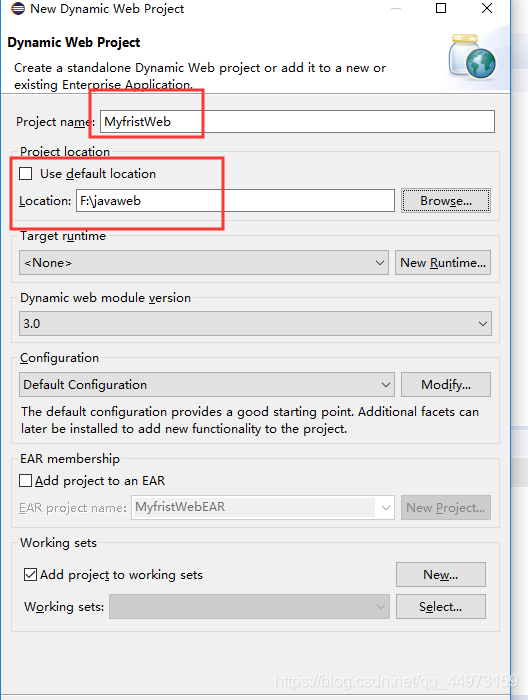 在Servers下当中单击此处,选择tomcat9
在Servers下当中单击此处,选择tomcat9  最后配置好后,我们选择Webcontent 新建一个html文件。如下图
最后配置好后,我们选择Webcontent 新建一个html文件。如下图  Run as运行该html文件
Run as运行该html文件  复制这一个http协议的网站到浏览器打开
复制这一个http协议的网站到浏览器打开  再创建一个java文件,代码如下,运行该代码
再创建一个java文件,代码如下,运行该代码 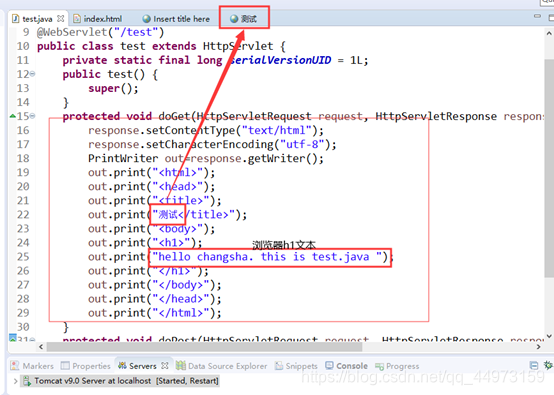 在浏览器当中运行,获取index.html文件的http协议的网站,在后面加上@WebServlet("/test") 的/test刷新浏览器界面
在浏览器当中运行,获取index.html文件的http协议的网站,在后面加上@WebServlet("/test") 的/test刷新浏览器界面 
转载地址:http://ntmzi.baihongyu.com/
你可能感兴趣的文章
浅析Hibernate映射(二)——关系映射(3)
查看>>
浅析Hibernate映射(四)——组件映射(component)
查看>>
Hibernate性能优化
查看>>
Spring核心ioc
查看>>
SSH框架总结(框架分析+环境搭建+实例源码下载)
查看>>
Struts2+Spring3+Mybatis3开发环境搭建
查看>>
mongoDB入门必读(概念与实战并重)
查看>>
通俗易懂解剖jbpm4
查看>>
云盘 同步盘介绍 同步工具介绍
查看>>
rsync
查看>>
win7 英文版电脑 不睡眠,不休眠
查看>>
Bash中如何判断一个命令是否存在 查看当前目录下文件的个数
查看>>
makefile
查看>>
linux 文件权限
查看>>
部分简化字感觉不如繁体字有深意
查看>>
cgo 崩溃 64位地址截断引发的挂死问题
查看>>
drbd
查看>>
网络 IP
查看>>
网络路由
查看>>
网络 tcp 性能 可靠
查看>>